La mayoría de las personas tienen una relación de amor y odio con la función de autocorrección en sus teléfonos inteligentes.
Si eres un mecanógrafo descuidado, la autocorrección puede ser increíblemente útil para corregir errores tipográficos. Sin embargo, la función podría intentar autocorregir palabras que no se encuentran en el diccionario incorporado.
Le mostraremos cómo deshabilitar la autocorrección en su dispositivo iPhone y Android para facilitar la escritura.
Cómo desactivar la corrección automática en iPhone
Si tienes problemas de autocorrección en tu iPhone, puedes desactivar la función con unos pocos toques.
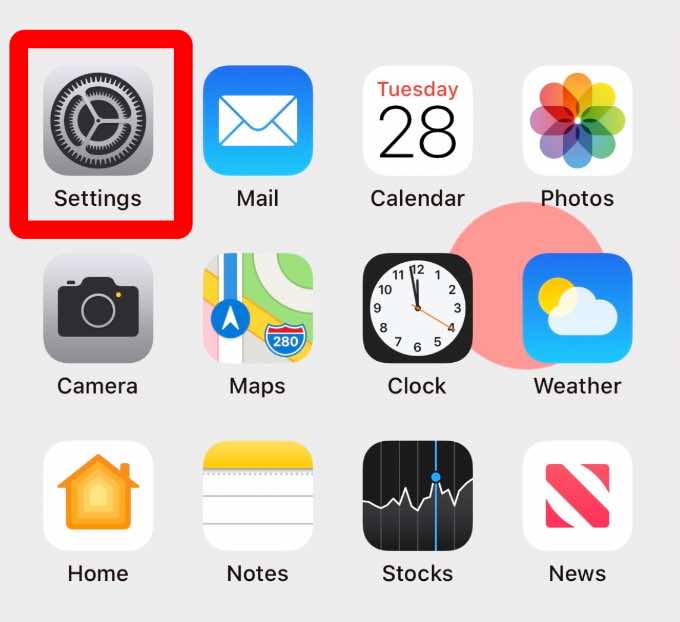
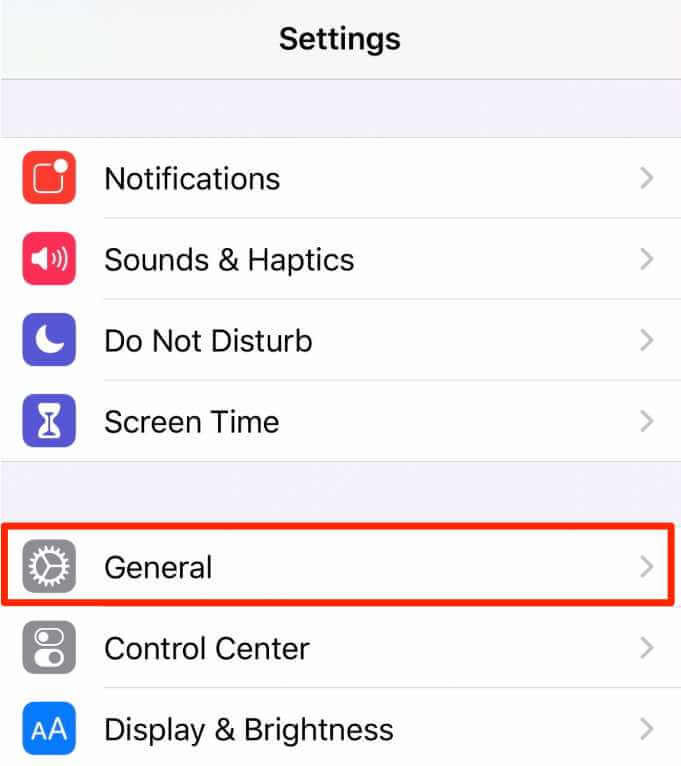
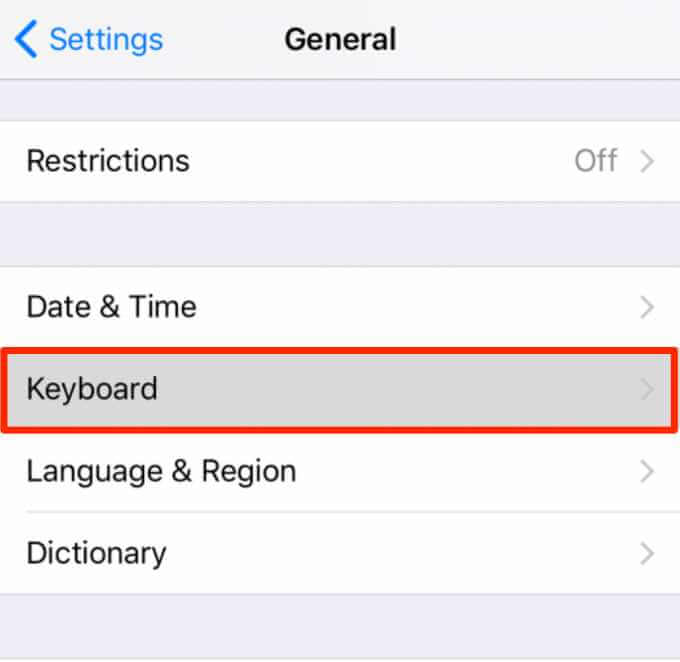
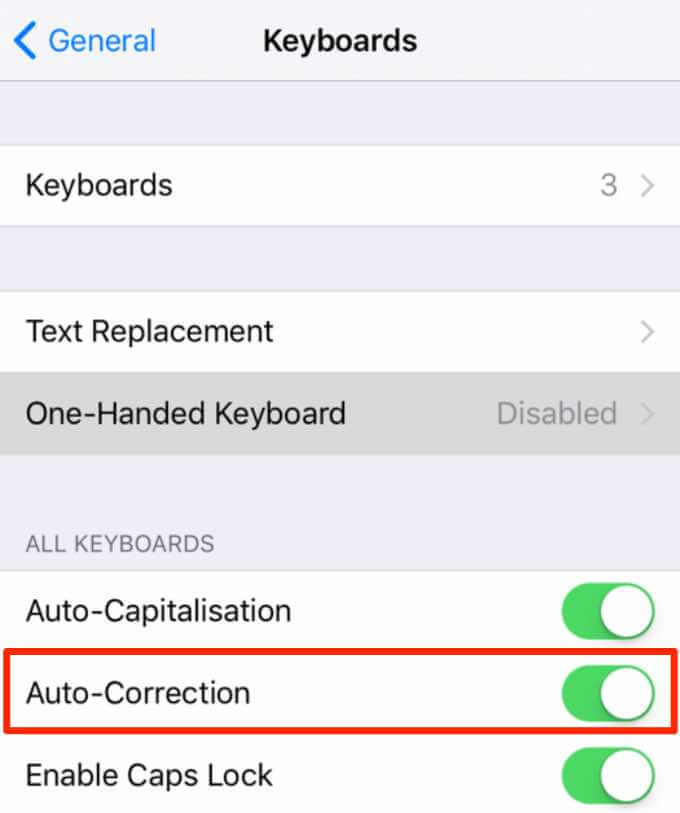
Intenta escribir algo de texto en una nueva ventana de mensaje. En lugar de corregir automáticamente sus palabras, su teléfono marcará las palabras como posibles errores ortográficos.
Puede tocar la palabra mal escrita y elegir la ortografía correcta de la lista de palabras y ortografías alternativas.
O bien, vuelva a la pantalla de configuración de teclado de iPhone y active Revisar ortografíacambiar a apagado. Las líneas rojas que indican una palabra mal escrita no aparecerán en adelante.
Añadir palabras o frases al diccionario
Si prefieres no desactivar autocorrección en su iPhone, puede agregar palabras o frases al diccionario integrado para que no se marquen.
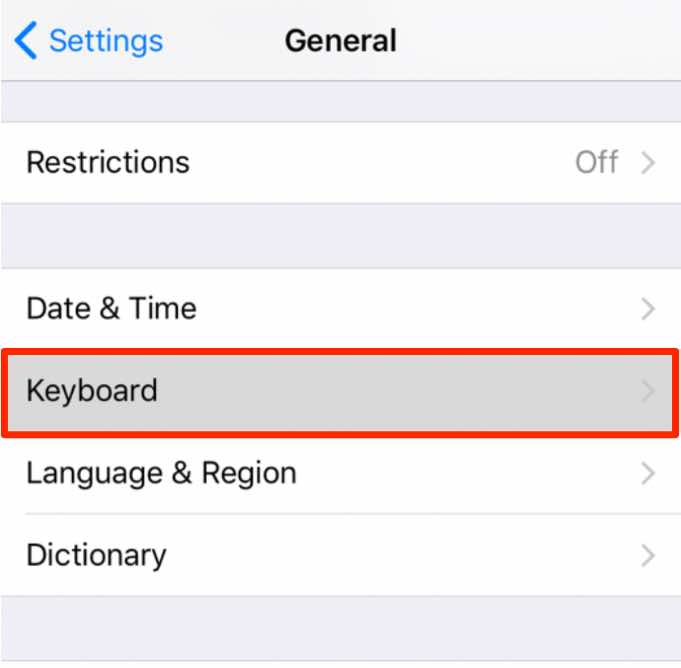
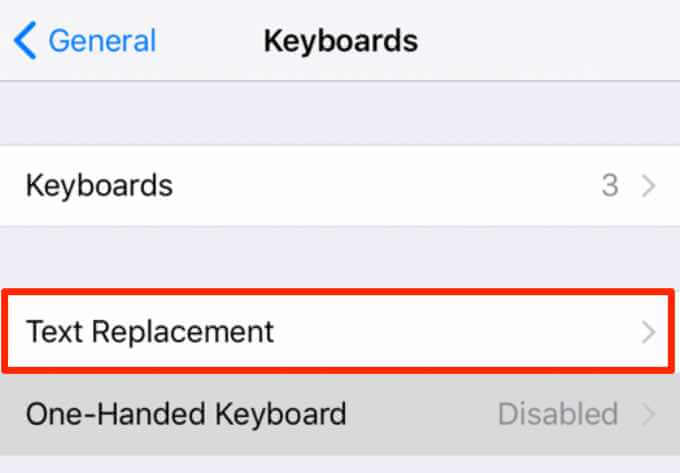
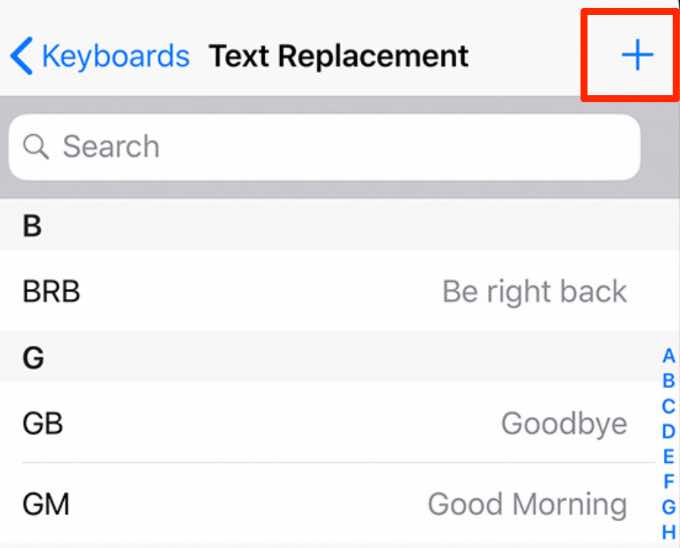
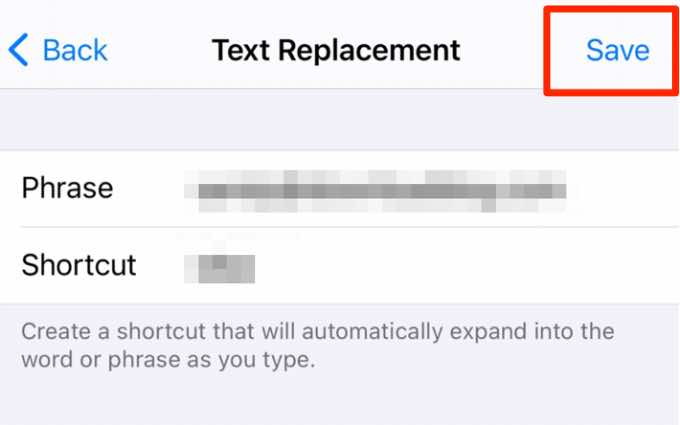
Nota: también puede habilitar el dictado en su iPhone para usar el reconocimiento de voz y evitar escribir palabras por completo. Simplemente toque el ícono del micrófono en el cuadro de mensaje de texto y comience a hablar.
Desactive la corrección automática en dispositivos Samsung Galaxy
Si está usando un Samsung Galaxy dispositivo, siga los pasos a continuación para desactivar la función de autocorrección.
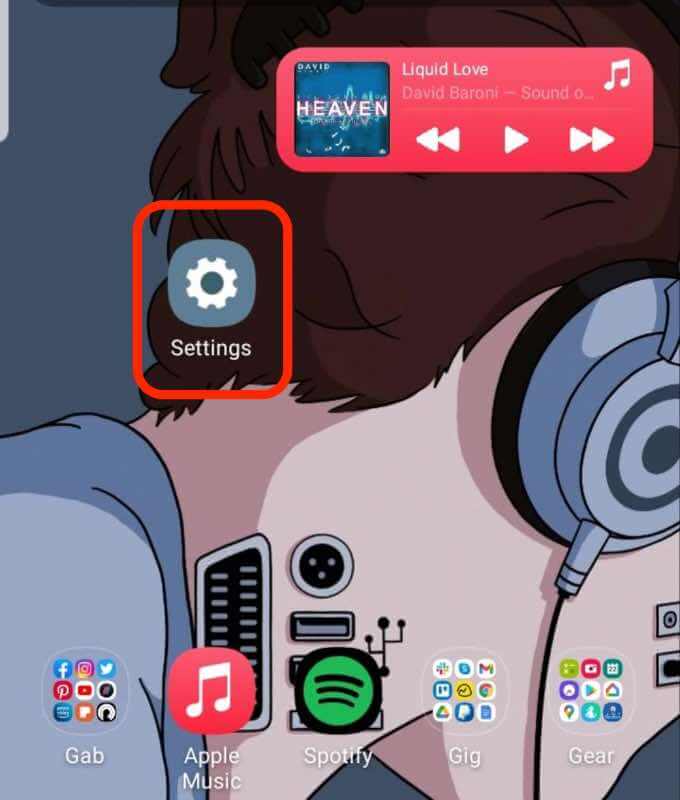
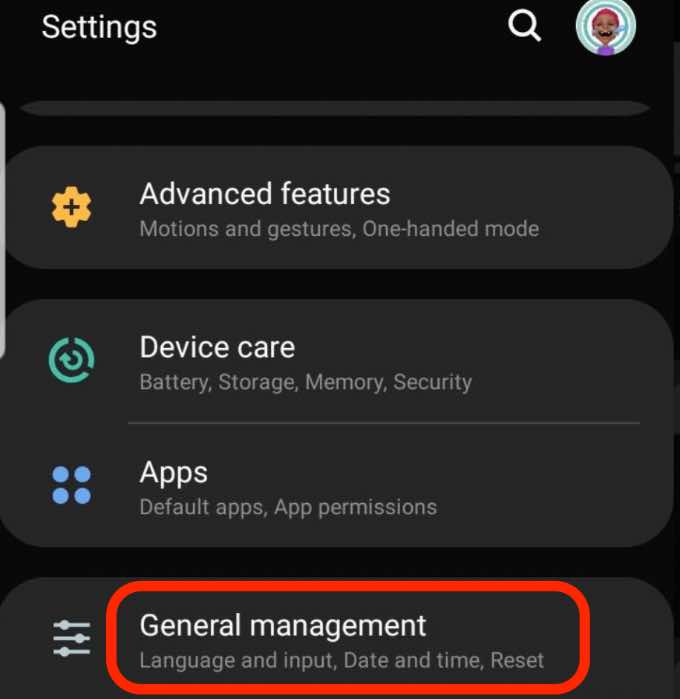
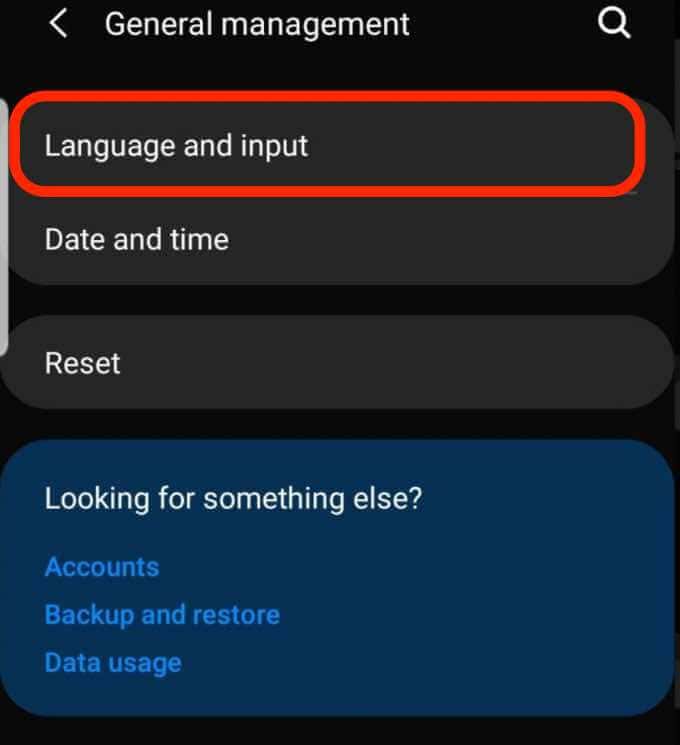
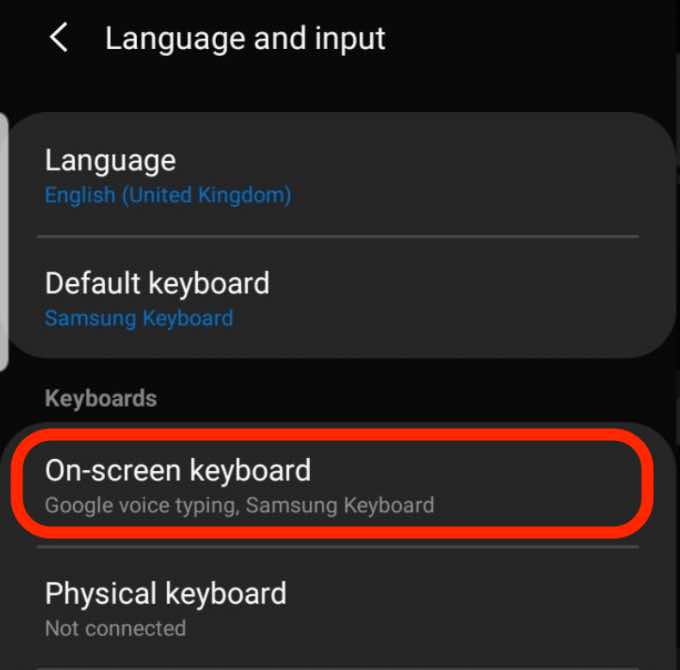
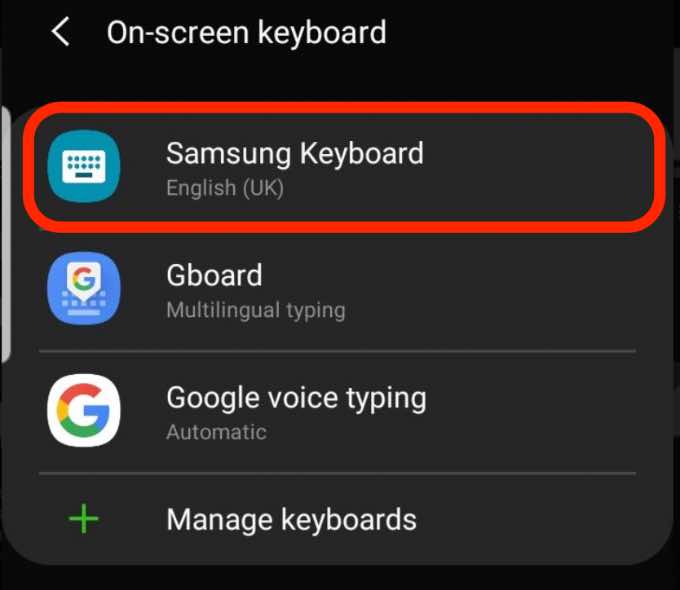
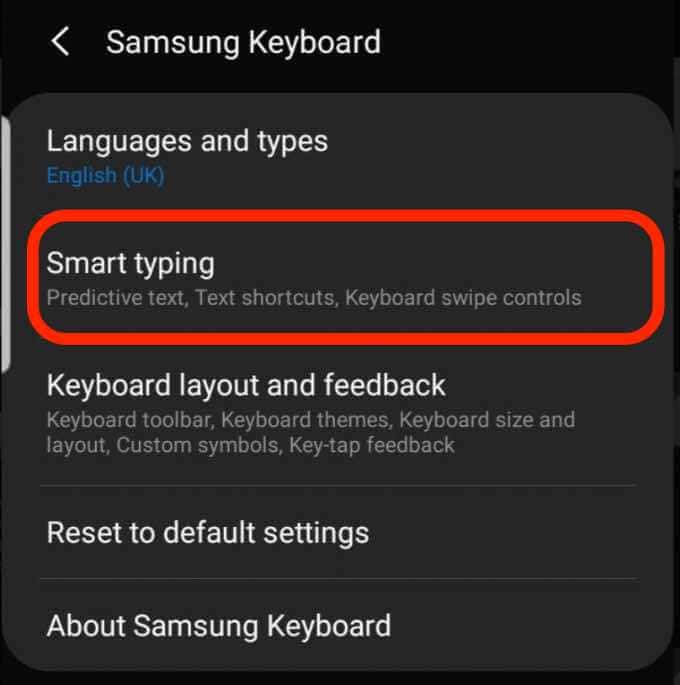
- Desactive el interruptor Texto predictivo. Su teclado ya no intentará hacer sugerencias o predecir lo que está tratando de decir.
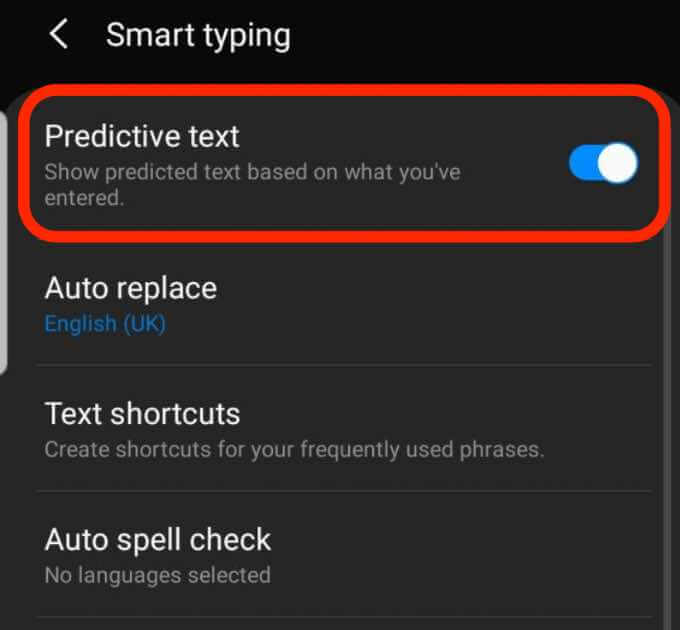
Agregar abreviaturas o palabras a su diccionario
Si no desea desactivar la autocorrección, puede agregar palabras o abreviaturas a su diccionario.
- Toque Configuración>Sistema>Idiomas y entrada.
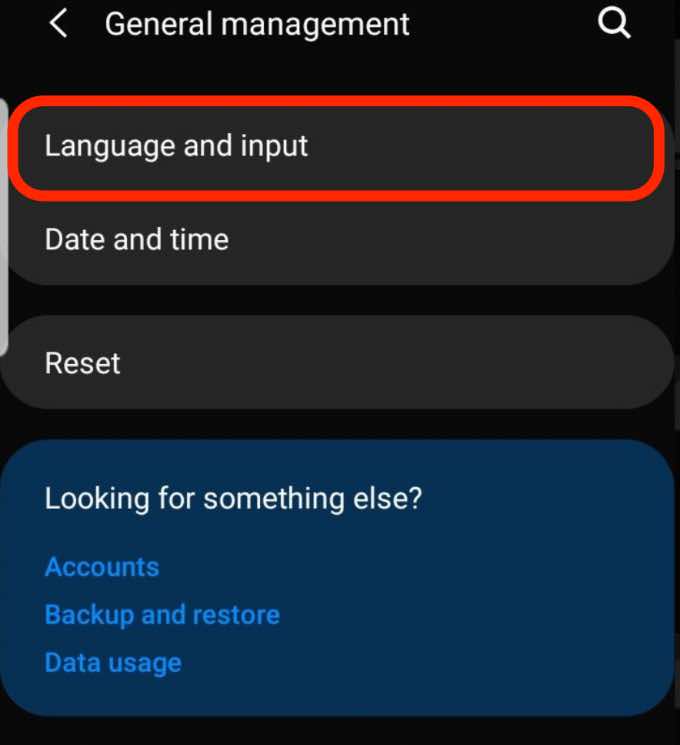
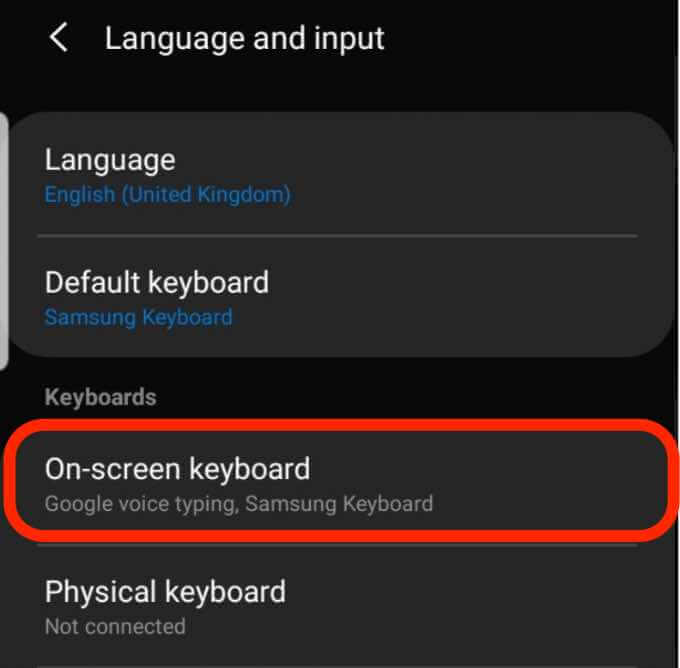
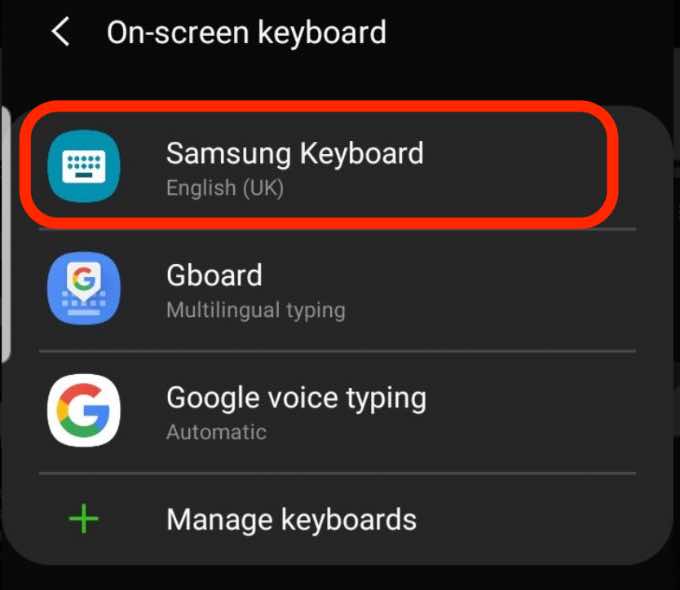

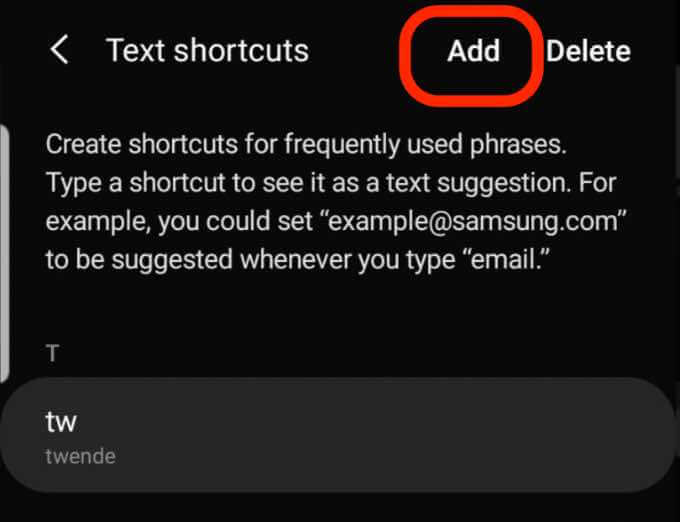
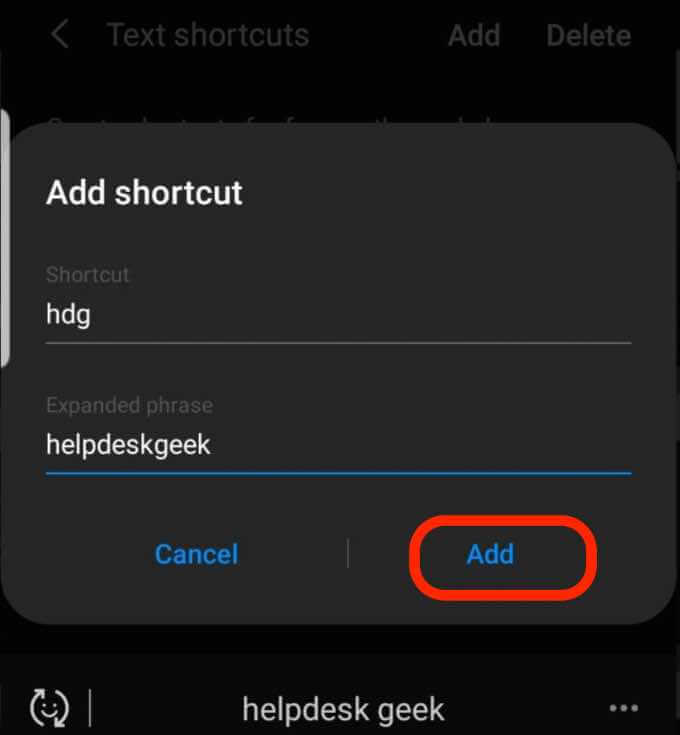
Desactivar el corrector ortográfico (teclado Samsung)
Usted Es posible que hayas desactivado la autocorrección, pero seguirás recibiendo sugerencias de palabras del corrector ortográfico de Android a medida que escribes. Si no desea estas sugerencias, puede desactivar el corrector ortográfico de Android.
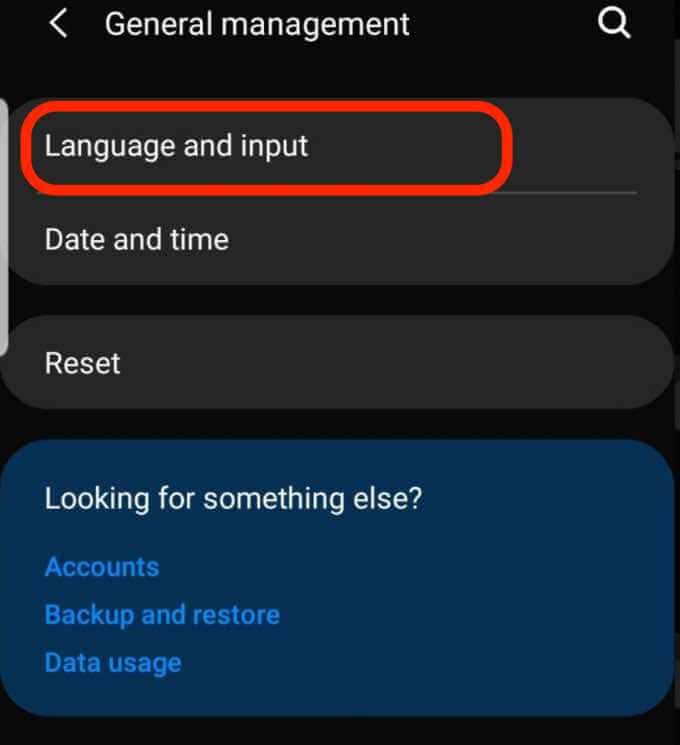
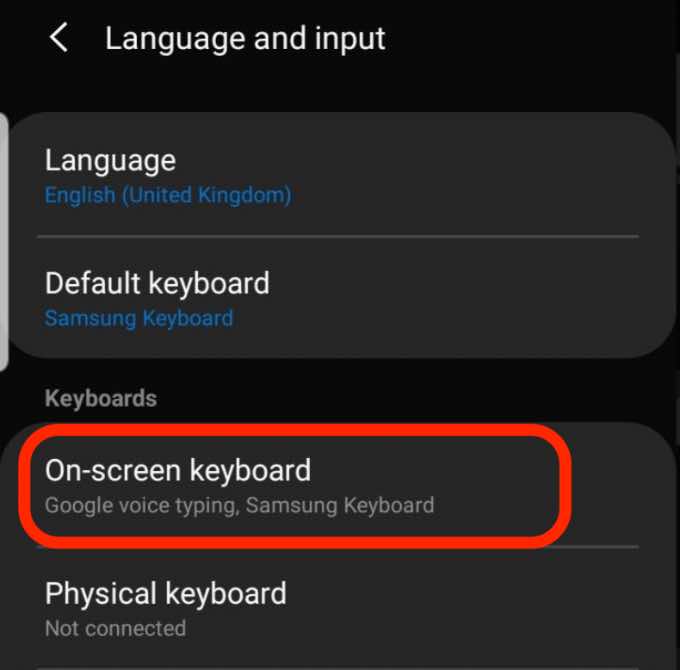
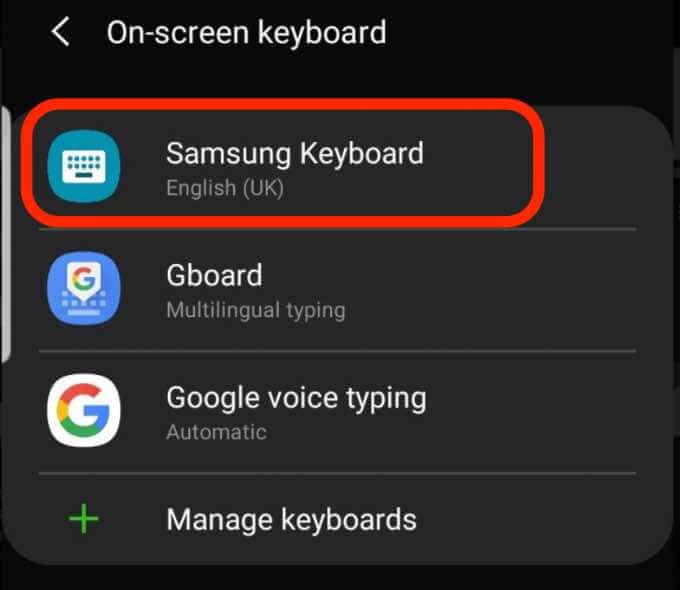
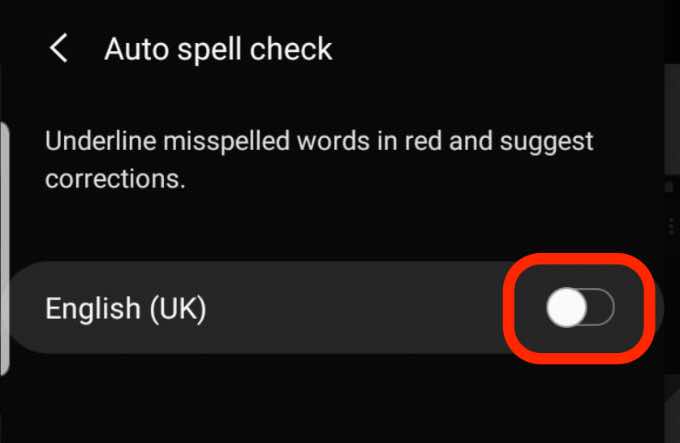
Cómo desactivar la corrección automática en Android (Gboard)
De forma predeterminada, los dispositivos Android usar Gboard, un aplicación de escritura con varias funciones que incluyen escritura a mano, Google Translate, texto predictivo, búsqueda de emoji, etc.
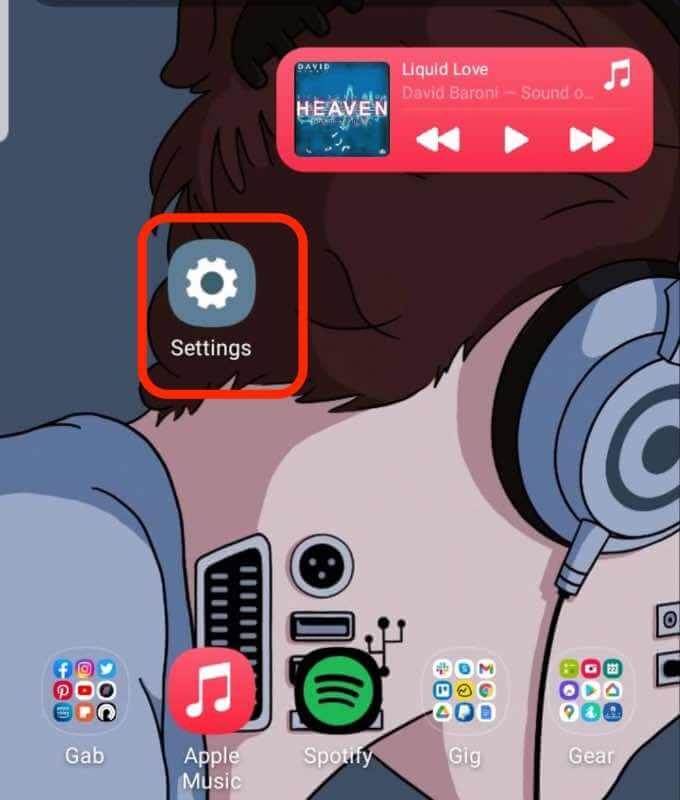
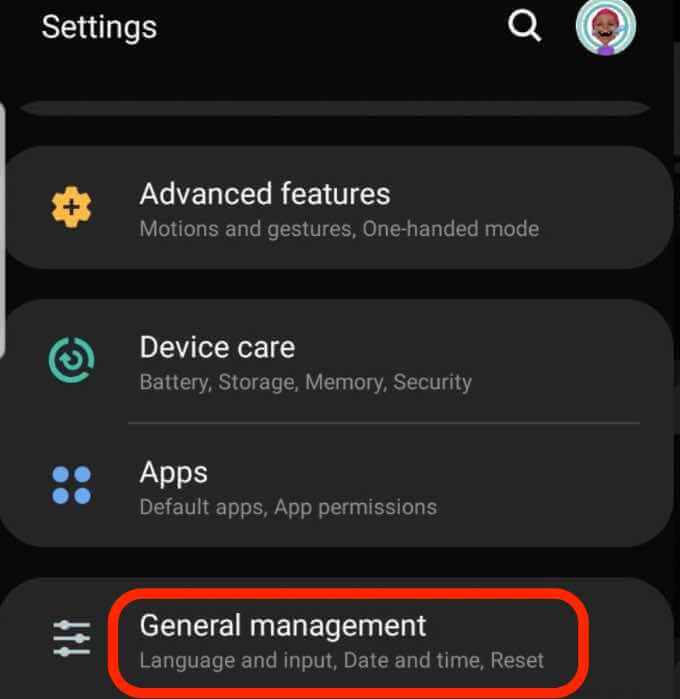
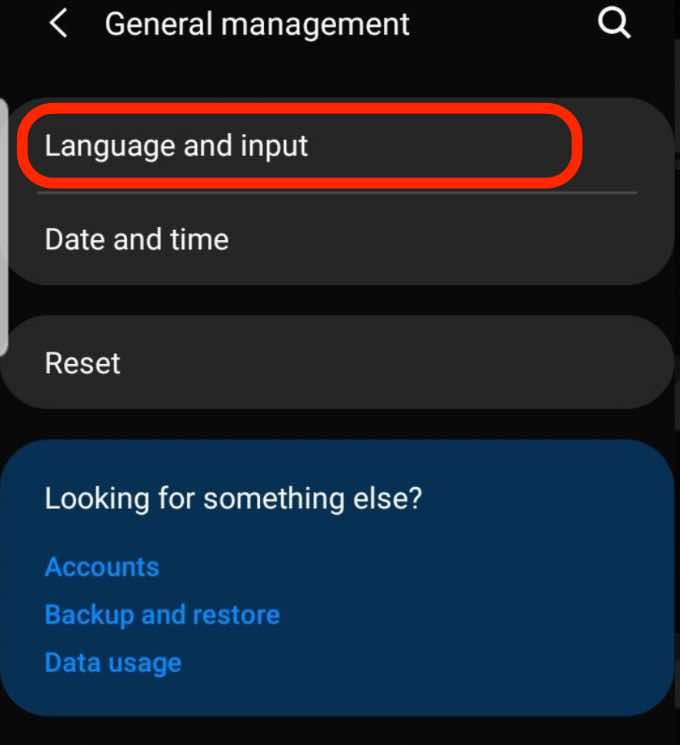
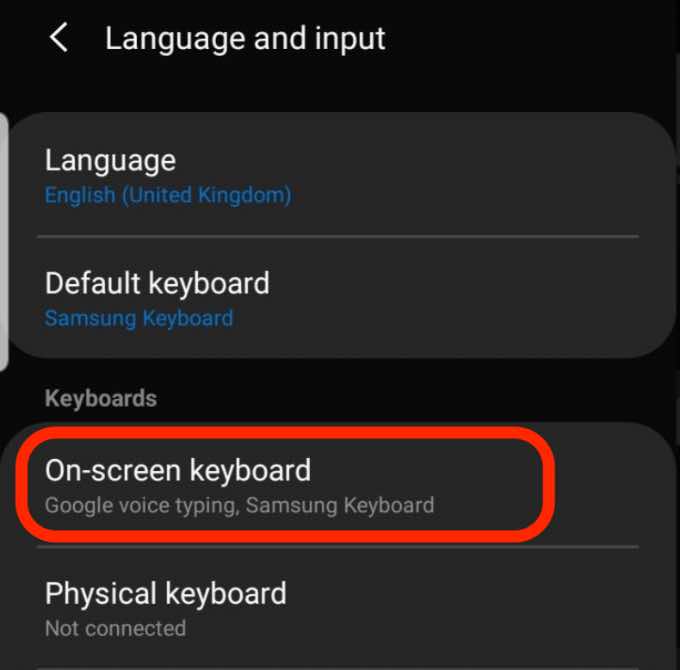
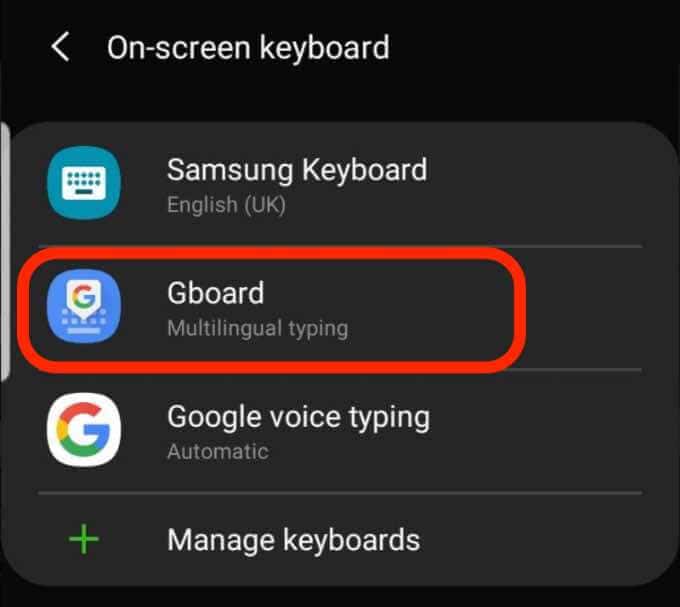
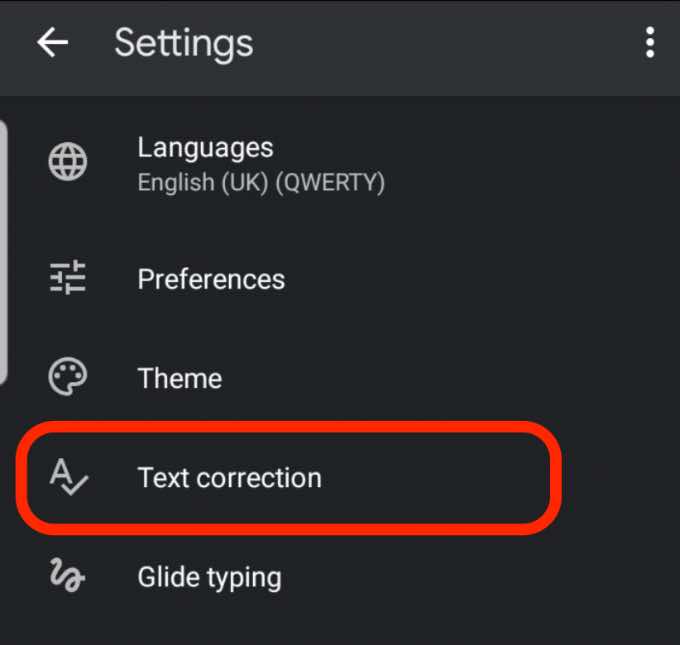
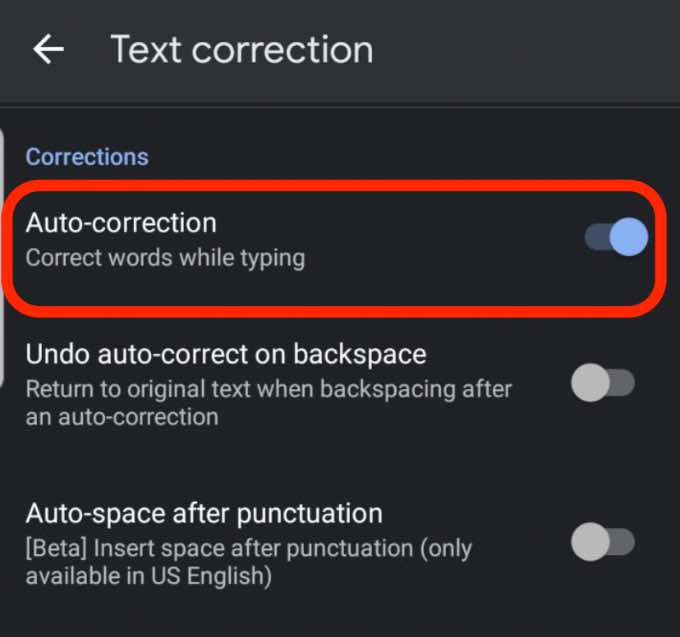
Nota: Una vez que deshabilite la autocorrección, el teclado seguirá ofrezca sugerencias de corrección.
Evite los vergonzosos errores de autocorrección
Todos hemos tenido momentos en los que enviamos un mensaje solo para descubrir que la autocorrección la función cambió una palabra y no tiene ningún sentido.
Al ajustar la configuración de autocorrección, puede desactivar la función y evitar errores vergonzosos.
¿Fue útil esta guía? Háganos saber en un comentario.